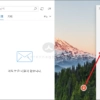이번글에서는 카카오메일을 PC에서 사용하는 방법과 네이버메일로 연동해서 확인하는 방법에 대해서 정리해봤습니다.
지난 이벤트로 카카오톡에서 카카오메일을 런칭하며 메일주소 선점 이벤트가 있었는데요. 마음에 드시는 메일로 등록하셨나요? 저는 1지망은 떨어졌는데 2지망이었던 오히려 짧은 3글자의 제 이름 이니셜 메일주소가 덜컥 되어버렸는데요. 오히려 간단한 주소는 스팸이 올 확률이 높아서 좋은 건지는 모르겠습니다.
카카오메일은 공식적으로는 카카오톡에서만 메일확인이 가능한 것으로 설명하고 있는데요. 아직 PC에서 확인하는 방법이나 사용하는 방법이 없어서 메일 주소를 받아놓고도 이 메일 주소로 메일을 사용해본적은 없는 것 같아요. 기존에 광고메일등이 오는 계정은 지메일을 따로 쓰고 있고, 개인 메일도 PC에서 보내는 편이라 좀 불편하더군요.
이런 카카오메일을 비공식이지만 PC에서도 사용하는 방법이 있어 소개해 드리려고 합니다.
카카오메일 PC에서 사용하는 방법
카카오메일을 PC에서 이용하는 것은 아주 간단한데요. 다른 메일 프로그램을 통해서도 사용이 가능하지만, 윈도우10에 기본으로 내장되어있는 윈도우즈 메일을 통해 등록하는 방법을 알아보도록 할께요.
1. 화면하단 톱니바퀴 설정 버튼을 누르면 오른쪽으로 계정관리메뉴가 나옵니다. 계정추가 버튼을 누릅니다.
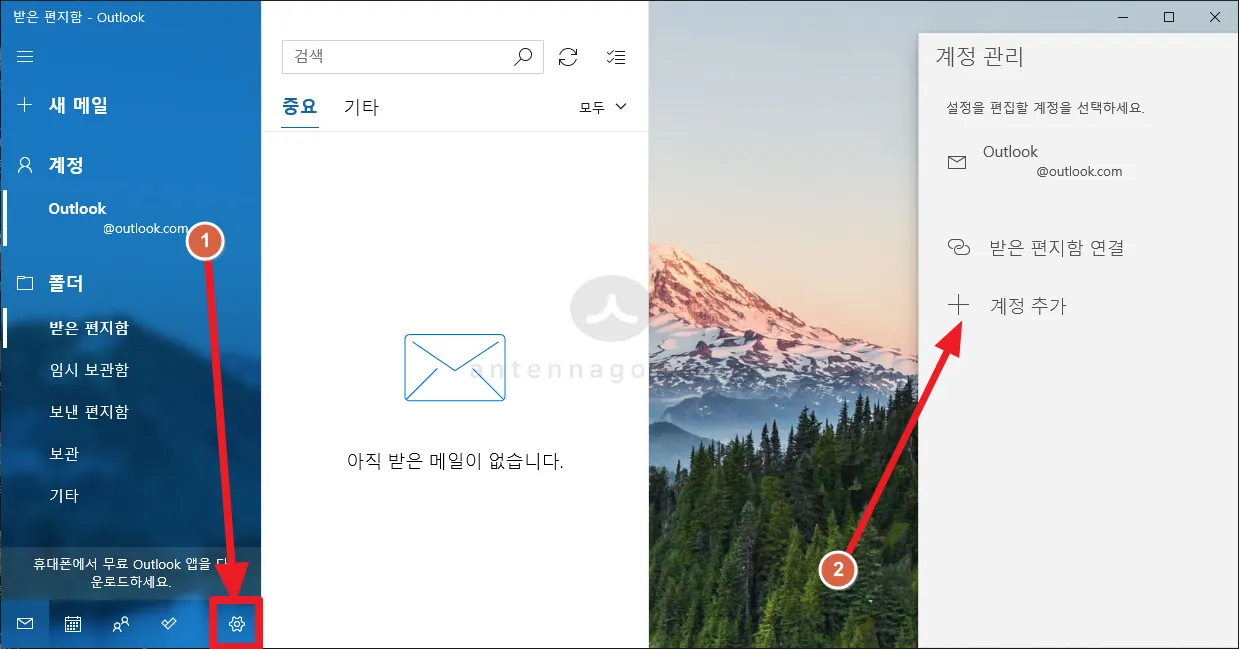
2. 계정 추가 메뉴가 나오면 다른 계정 메뉴를 클릭합니다.

3. 전자메일 주소에 카카오메일 주소(자신의카카오메일주소@kakao.com) 를 입력하고 암호 부분에는 자신의 카카오메일 비밀번호를 입력합니다.
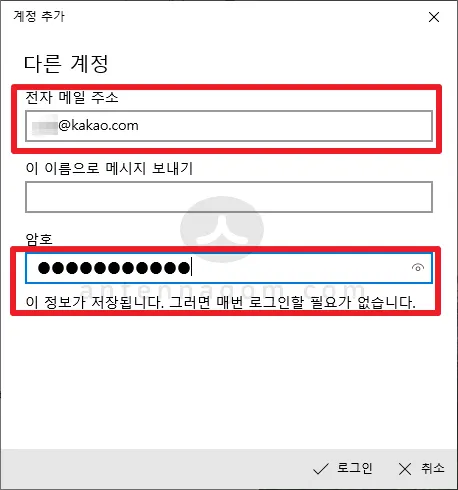
4. 바로 완료되었네요. 아주 간단하죠?

5. 테스트로 메일을 한번 보내봤습니다. 아웃룩 계정에서 카카오메일로 보내봤는데요. 아주 잘 보내지고 받아집니다.
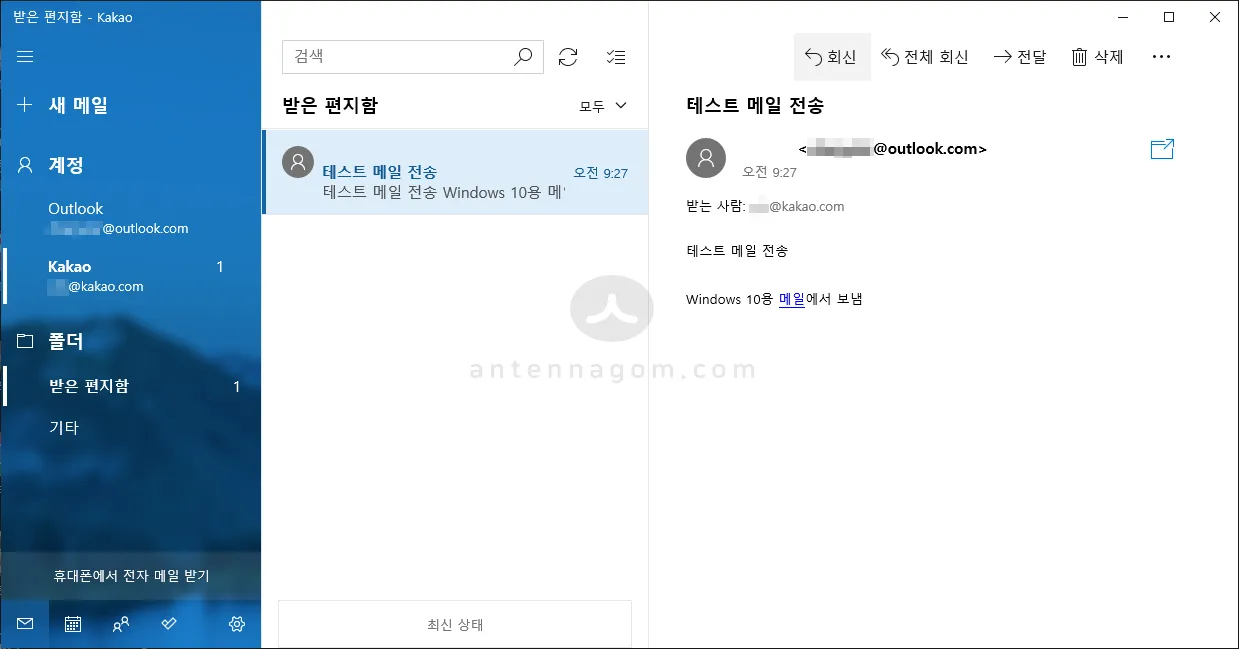
6. 설정이 어떻게 되어있는지 한번 확인해보겠습니다.
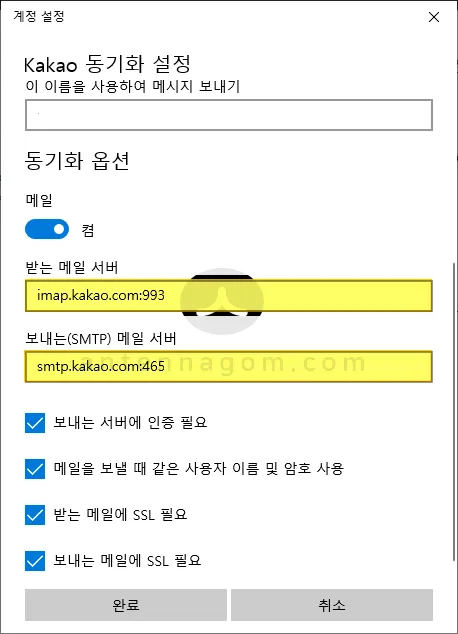
7. 받는메일서버는 imap.kakao.com 포트번호 993 으로 되어있고 보내는 메일서버로는 smtp.kakao.com 포트번호 465로 되어있습니다. 보내는 서버에 인증 필요 / 받는 메일 보내는 메일에 모두 ssl 필요로 되어있네요. 이 정보만 가지고 있으면 자동설정이 되지 않는 메일 프로그램이나 서비스에도 카카오메일을 연동시켜 메일을 주고 받을 수 있습니다.
imap.kakao.com 포트번호 993
smtp.kakao.com 포트번호 465
8. 네이버 메일에서 한번 카카오메일을 연동시켜 확인해볼까요.
메일화면에서 먼저 [ 외부메일 가져오기 옆 톱니바퀴 ] – [ 외부메일 가져오기 ] – [ 직접입력 ] 순으로 메뉴를 선택합니다. 네이버 메일은 외부메일을 확인할때 IMAP이라는 프로토콜을 지원하지 않는 것 같습니다. 이럴땐 POP로 설정해야 하는데요.
pop.kakao.com 포트번호 995
아래의 그림을 참조하여 입력한 후 저장하면 자동으로 네이버메일에서도 카카오메일을 확인하실 수 있습니다.

카카오메일 PC에서 사용이 공식적으로 되지 않아서 사용하기가 사실 쉽지는 않았습니다. 알림을 아는 사람에게만 으로 꺼놨더니 메일이 카카오메일로 와도 알림이 안떠서 메일 확인을 제대로 못하는 경우가 많더라구요. 모든 메일 알림 설정을 하면 또 카카오톡 메세지와 합쳐져서 너무 많이 알람이 올거 같구요.
카카오메일을 PC로 주로 사용하시려는 분들께는 좋은 팁이 되었으면 좋겠습니다.
지금까지, 안테나곰이었습니다.